Si bien los documentos de Microsoft Word son compatibles con otros procesadores de texto, es posible que deba guardarlos como imágenes JPG o GIF. Si bien no puede exportar su documento como un archivo de imagen, hay varias formas de hacerlo. Todos ellos son gratuitos y sencillos, por lo que puede utilizar el que le resulte más conveniente.
¿Dónde está la carpeta de inicio en Windows 10?

Siga este artículo para aprender cómo convertir un documento de Word a JPG o GIF.
Convertir documentos de Word en imágenes JPG/GIF mediante convertidores en línea
La principal ventaja de los convertidores en línea es que son fáciles de usar y funcionan en todas las plataformas siempre que tenga un navegador moderno. Puede usar una herramienta en línea como TinyWow para convertir primero su documento de Word a PDF y luego al formato de imagen de su elección.
- Navegar a TinyWow Word a PDF herramienta.
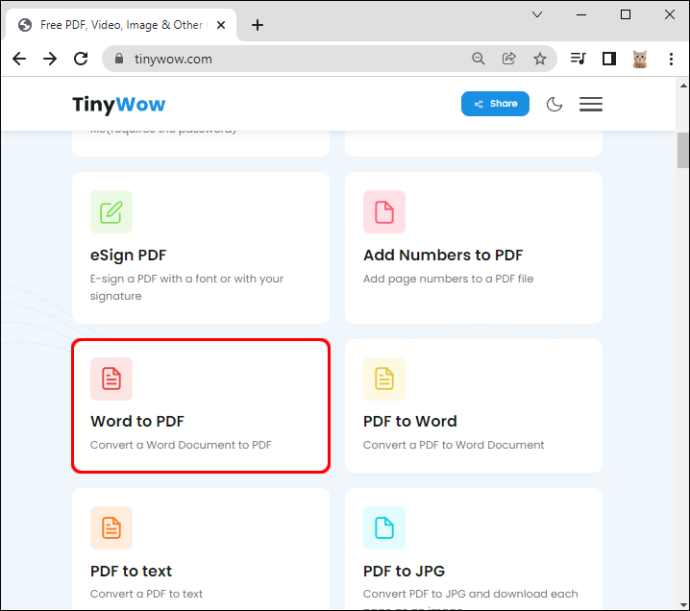
- Hacer clic Subir desde PC o Móvil botón o arrastre los archivos que desea convertir.
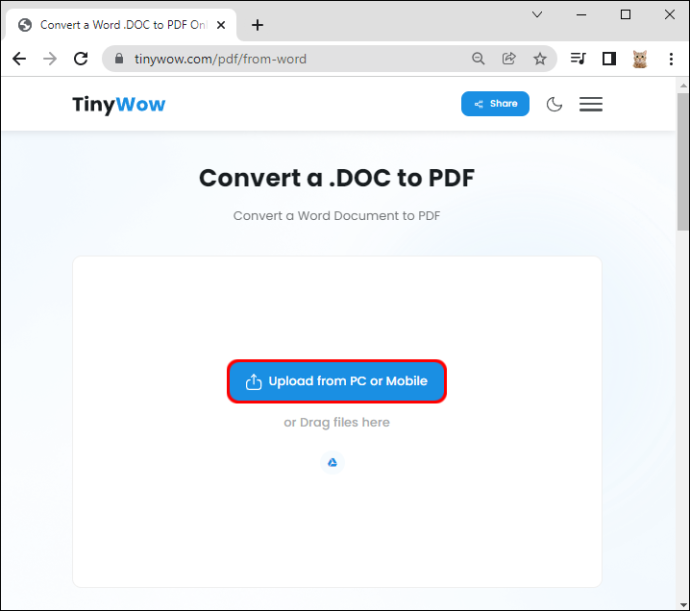
- Escoge tu .DOC archivo, luego haga clic en Abierto .
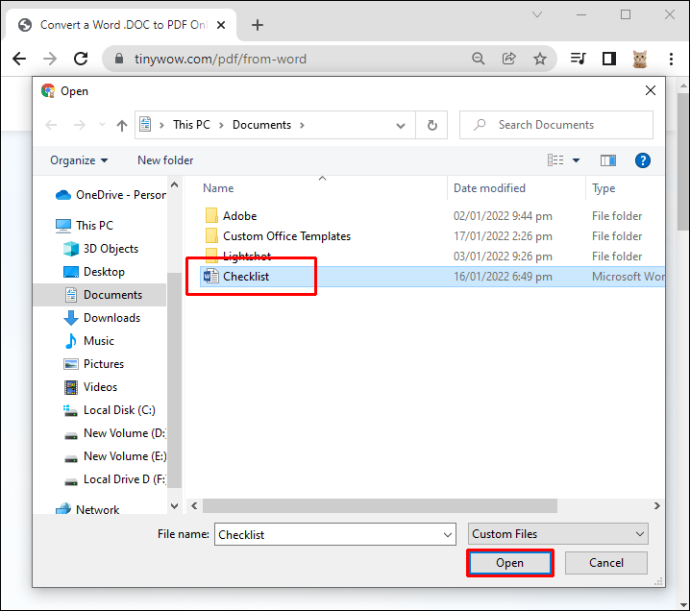
- Espera a que se genere. Después de que se genere, puede descargar su archivo en formato pdf.
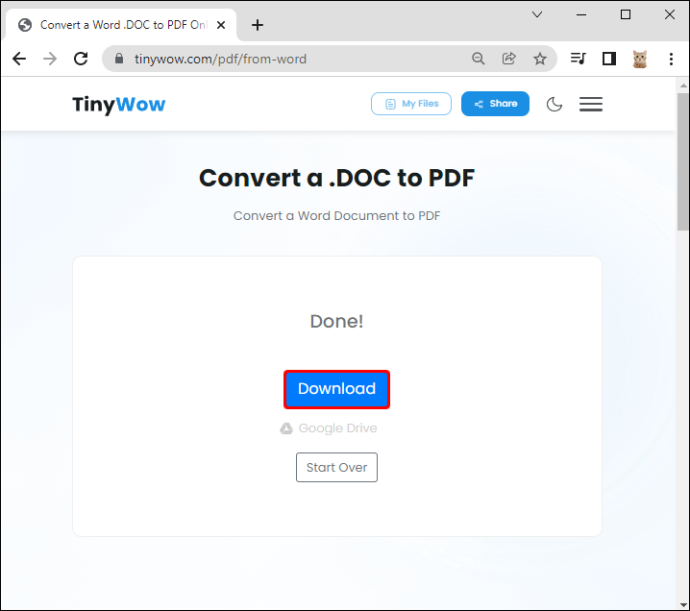
- Vuelva a la página de inicio de TinyWow.
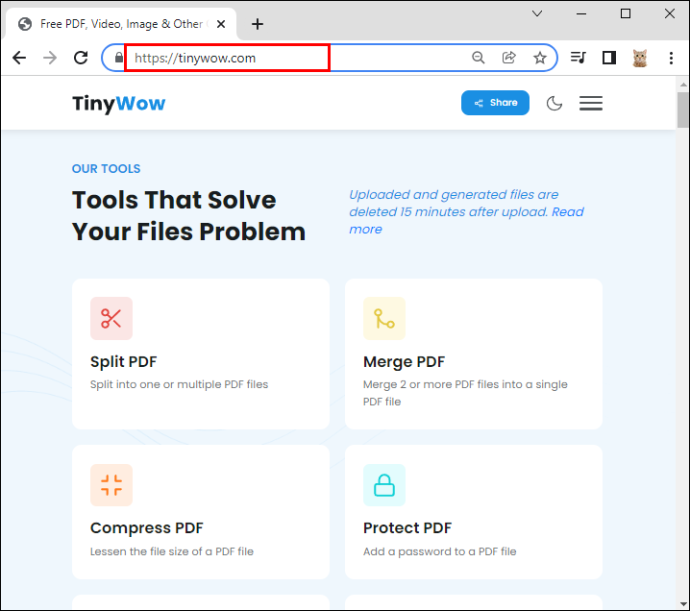
- Busca y elige el PDF a JPG opción.
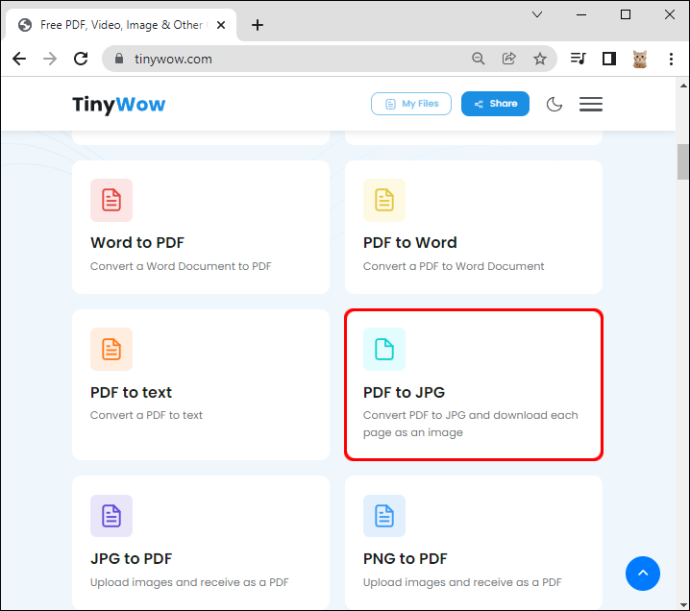
- Luego haga clic en el Subir desde PC o Móvil botón.
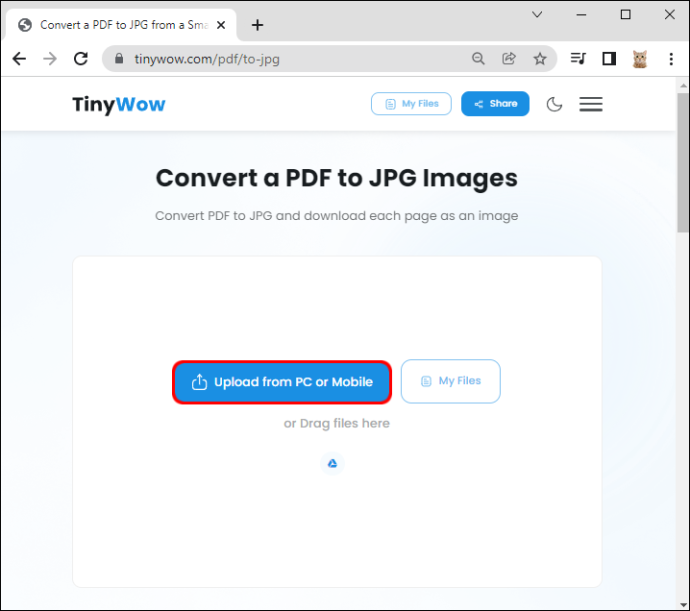
- Elija su archivo convertido, luego haga clic en Abierto .
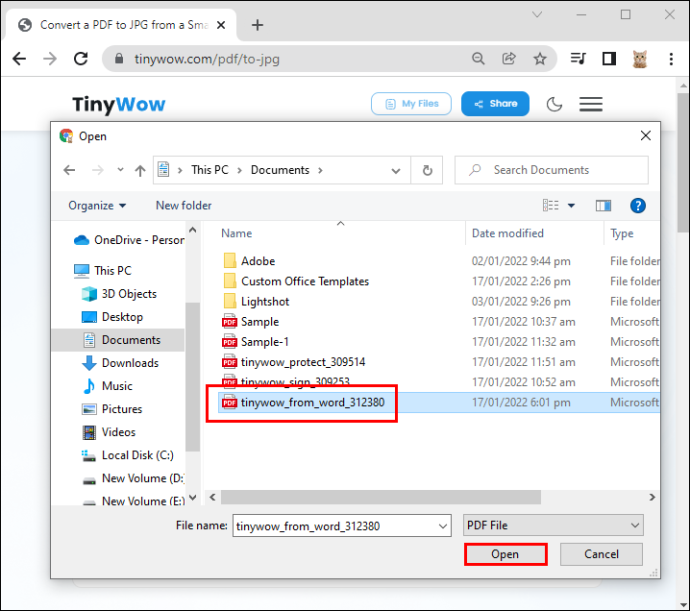
- Espera a que se genere. Luego se te mostrará una imagen con un botón de descarga.
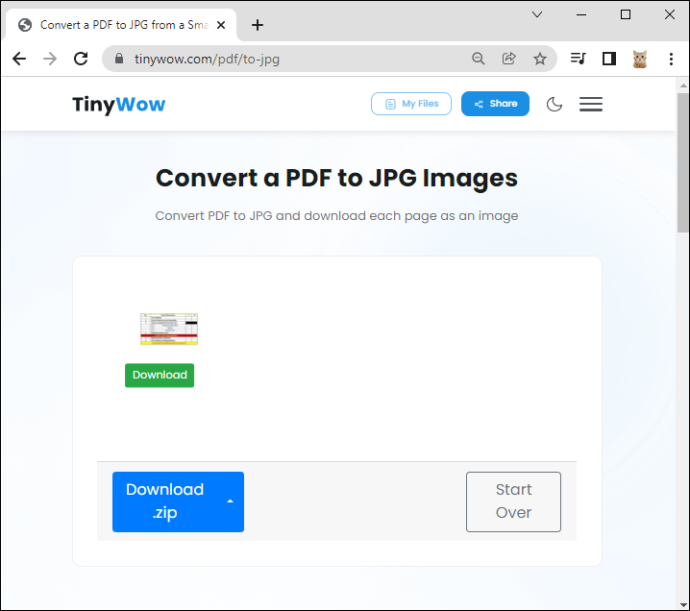
- Puede hacer clic en el Descargar botón para guardar su salida JPEG.
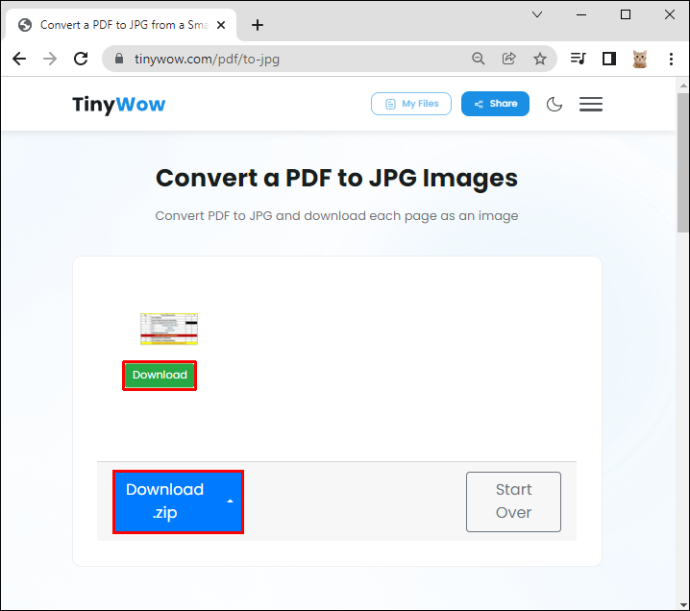
- Puede ver todos sus archivos de descarga en la carpeta de descargas de su PC.
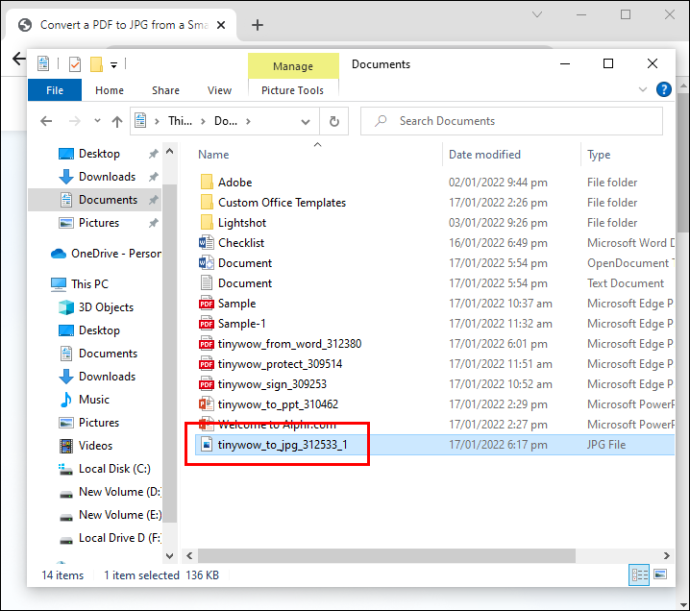
Windows: Conversión de documentos en imágenes mediante Pegado especial
A partir de Office 2007, Word agregó la Pegado especial función, que puede convertir documentos en png, jpg, gif y otros formatos de imagen. Aquí están los pasos:
- Abre el documento que quieras guardar como JPG o GIF .
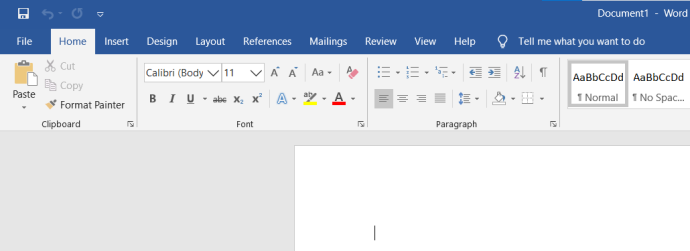
- Para seleccionar todo el contenido, pulse Control + A en Windows (o Comando + A en una Mac).
Alternativamente, vaya a la Editar menú y elige Seleccionar todo . Tenga en cuenta que este método solo guardará una página. Deberá seguir estos pasos para cada página por separado.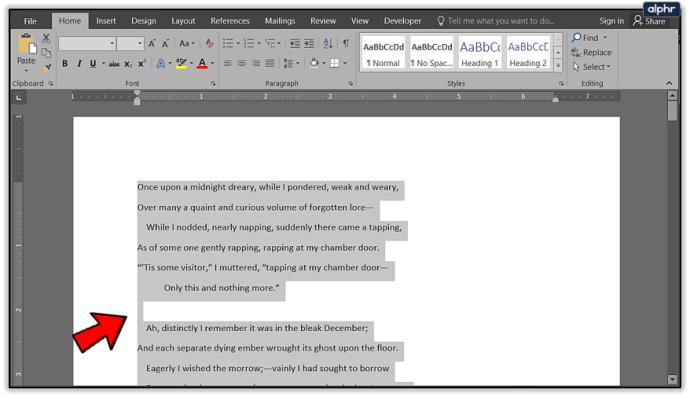
- Copie su selección. En un uso de PC Control + C (o Comando + C en una Mac). También puede hacer clic derecho en el contenido seleccionado y elegir Copiar .
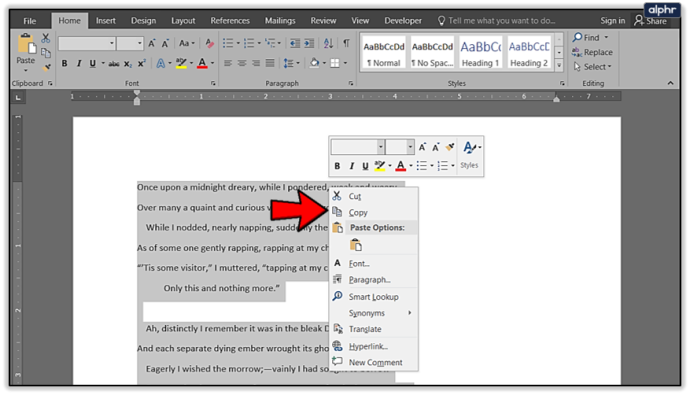
- Abra un nuevo documento y seleccione Pegado especial desde el Pegar menú; Usted además puede encontrar Pegado especial en el Editar menú.
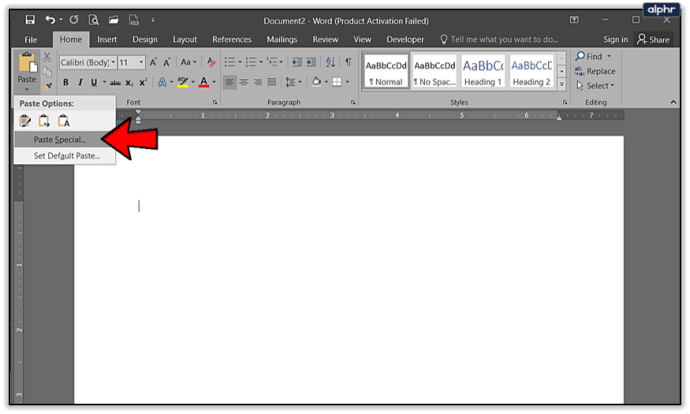
- Seleccionar Imagen (metarchivo mejorado) y haga clic en Aceptar; la imagen de la página única que seleccionó se pegará en el documento.
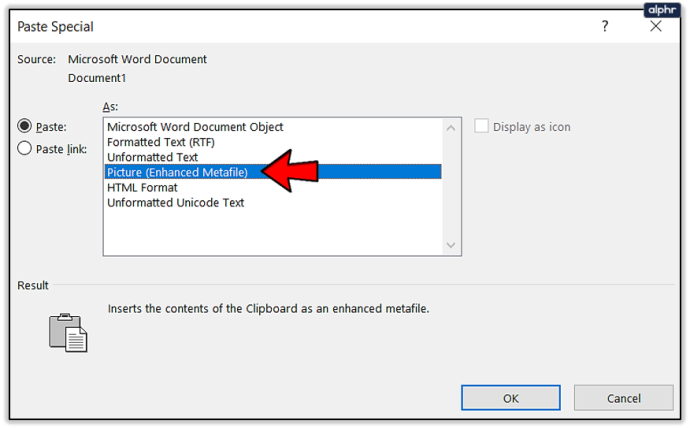
- Haga clic con el botón derecho en el contenido y seleccione Guardar como imagen. Seleccione el formato de imagen deseado, incluyendo JPG , GIF , PNG , y algunos otros. El resultado final debería parecerse a este pasaje de “El cuervo” de Edgar Allan Poe.
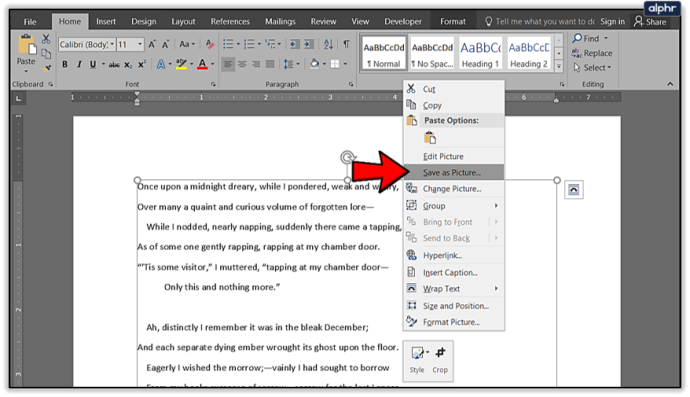
Si obtiene una imagen con un fondo negro, puede probar estas soluciones:
- Guarde la imagen nuevamente, pero esta vez usando otro formato.
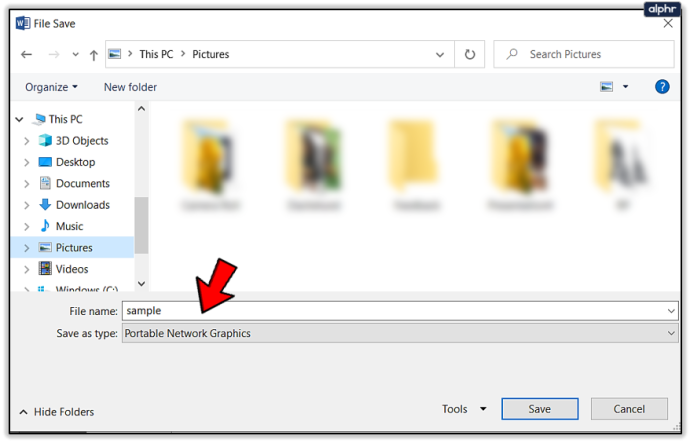
- Si tiene pantallas secundarias, desactívelas antes de convertir los documentos.
Windows: uso de visores/editores de imágenes
Puede usar Microsoft Paint u otros visores y editores de imágenes para guardar documentos de Word como JPG o GIF.
- Abra el documento que desea convertir.
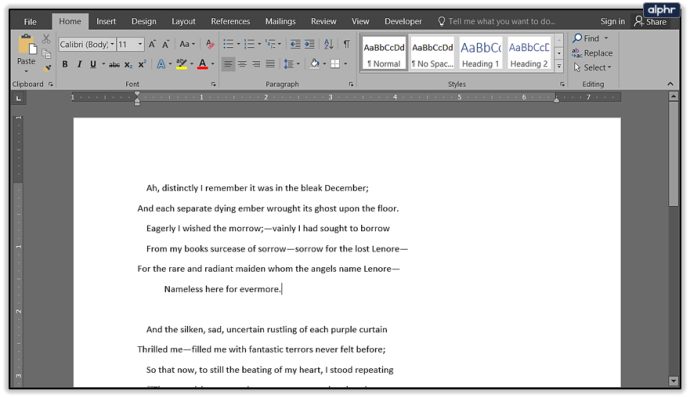
- Utilizar el Windows + Mayús + S comando de teclado para capturar la parte de su documento que le gustaría convertir. O... Usando una herramienta de zoom, cambie el tamaño del documento para que esté completamente en la pantalla.
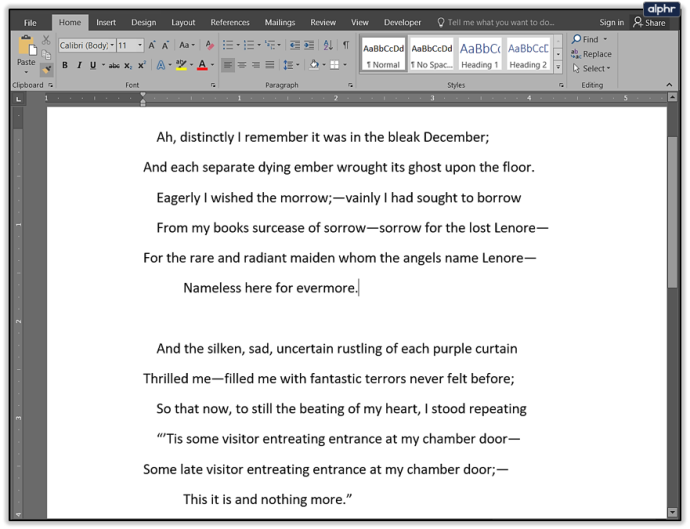
Prensa Imprimir pantalla.
- Ahora, abra Microsoft Paint o una aplicación similar, como IrfanVer o Visor de imágenes FastStone .
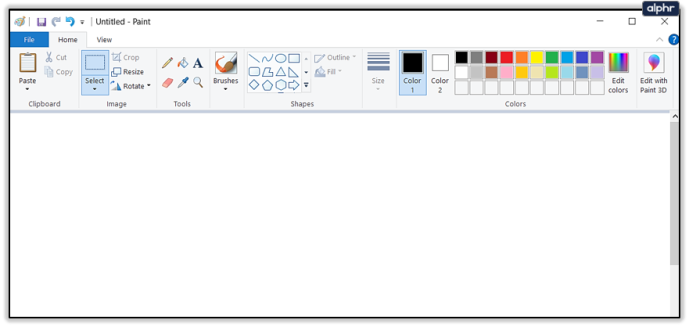
- Prensa Control + V y la imagen copiada aparecerá en la pantalla.
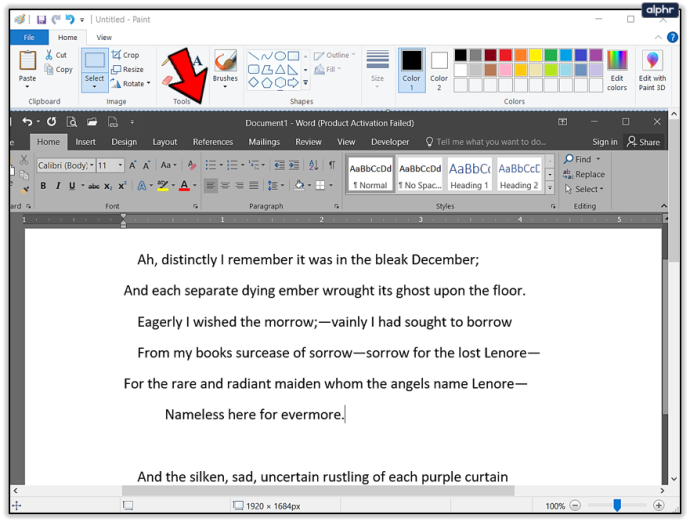
- Utilice la herramienta de recorte para eliminar las partes no deseadas de la captura de pantalla.
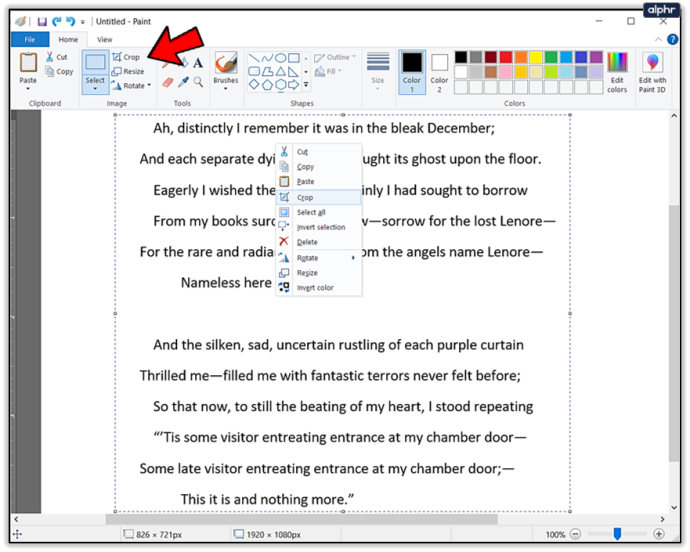
- Haga clic en Guardar como y nombre su archivo.
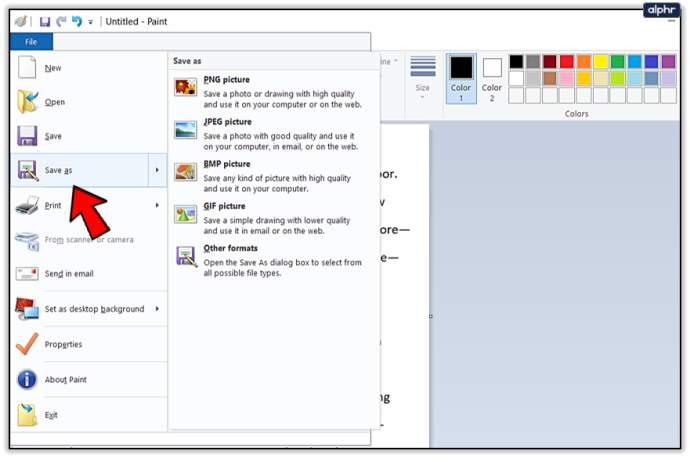
- Elegir JPG o GIF como formato.
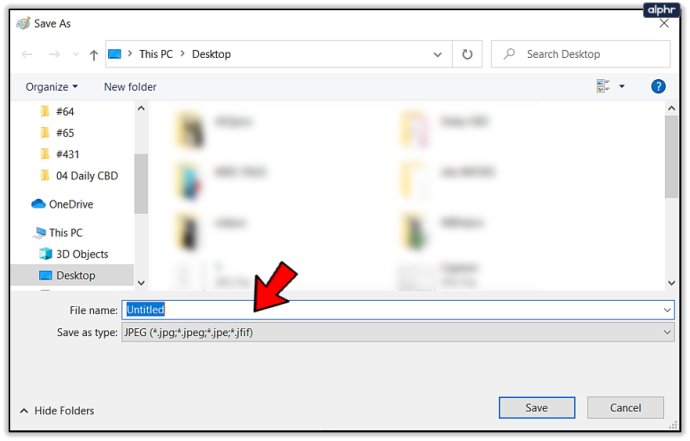
Windows y Mac: convierta documentos de Word en archivos PDF
Las últimas versiones de Microsoft Word le permitirán guardar sus documentos como archivos PDF, que son más fáciles de convertir en archivos de imagen.
Conversión de documentos de Word a PDF en Windows
- Abra el documento que desea convertir a jpg.
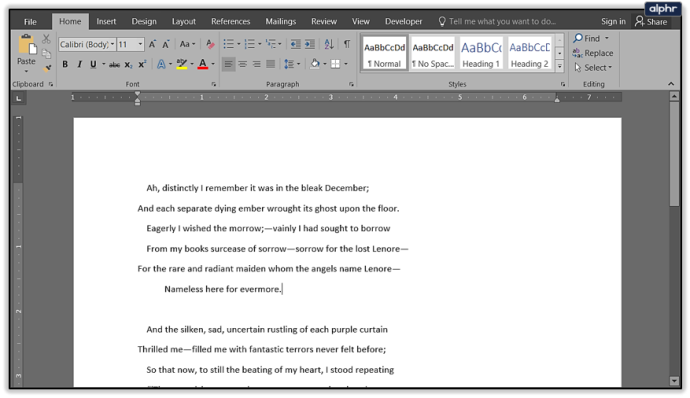
- Haga clic en Archivo > Guardar como y guardar como PDF .
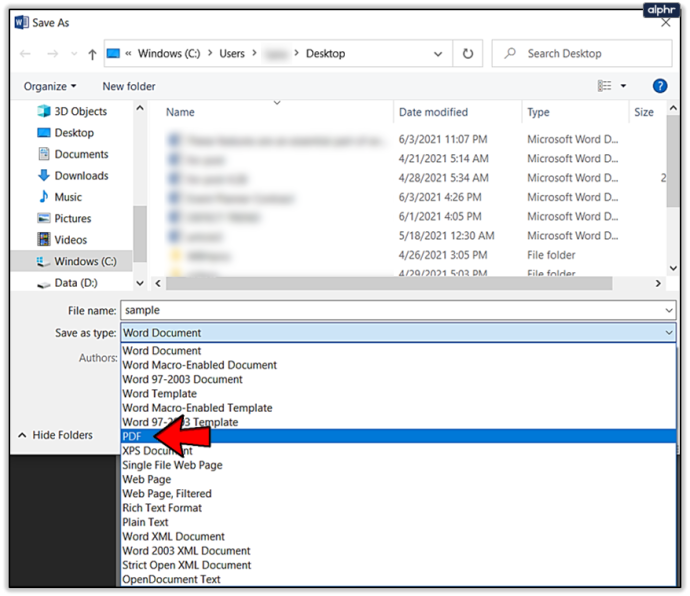
- Abre Microsoft Store y descarga el Aplicación de PDF a JPEG .
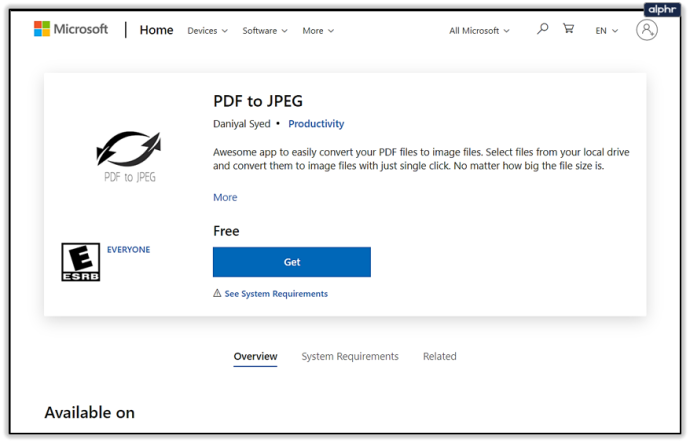
- Abra el programa y haga clic en Seleccione Archivo .
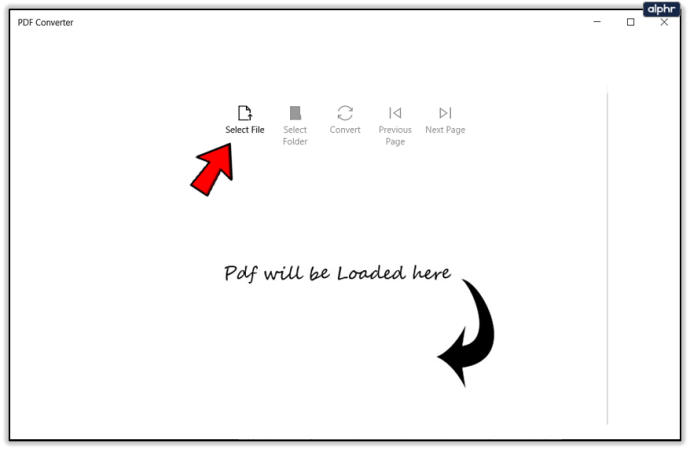
- Encuentra tu PDF y selecciónalo.
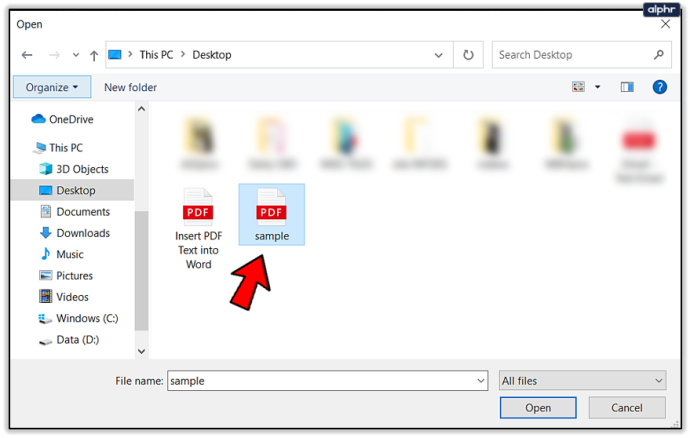
- Seleccione dónde almacenar el nuevo archivo.
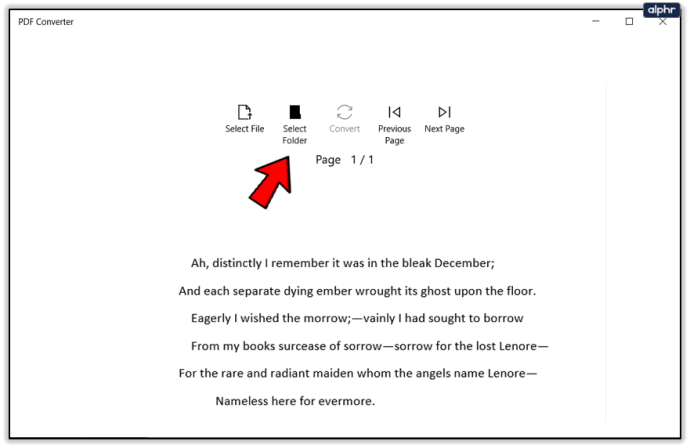
- Haga clic en Convertir .
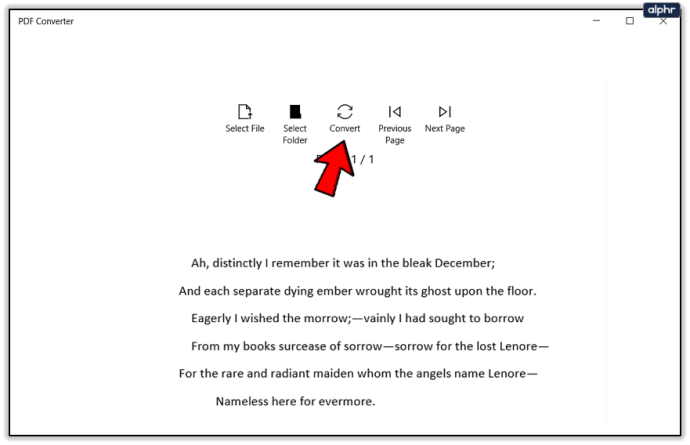
Tenga en cuenta que la aplicación PDF a JPEG convertirá varias páginas, lo que debería funcionar mejor si necesita convertir un documento extenso en imágenes. La limitación es que no hay soporte para guardar en GIF u otros formatos de imagen. Además, no puede configurar la calidad de las imágenes.
cómo volar un helicóptero sin girar
Conversión de documentos de Word a PDF en una Mac

- Abra el documento que desea convertir a jpg o gif.

- Ir a Archivo > Guardar como y guardar como PDF en Word. Sal de la aplicación.
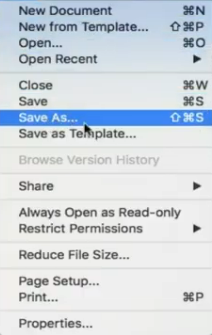
- Haga clic en el archivo PDF.
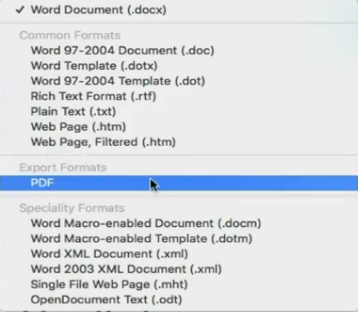
- Ahora, seleccione Abrir con > Vista previa .
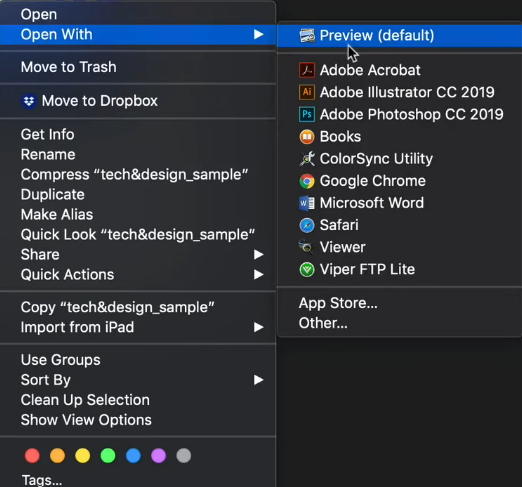
- Hacer clic Archivo > Exportar del menú desplegable.
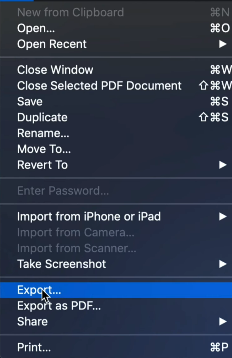
- Haga clic en el formato y seleccione guardar el documento como un archivo JPEG.
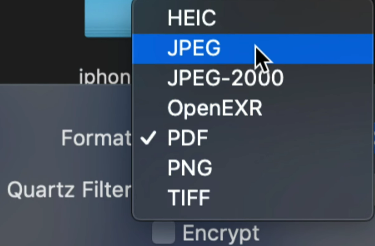
- Utilice el control deslizante para elegir la calidad JPEG.
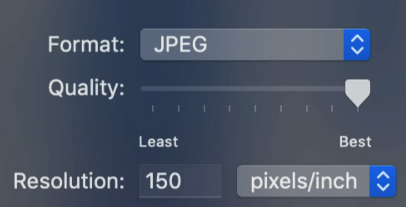
- Hacer clic Ahorrar para confirmar la conversión.
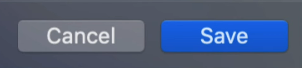
Convertir documentos de Word en imágenes como prefiera
Cada uno de los enfoques descritos tiene sus ventajas y desventajas. Si necesita convertir una sola página a JPG o GIF, usando Imprimir pantalla y Microsoft Paint o Pegado especial es la forma más rápida de hacerlo.
Sin embargo, si trabaja con varias páginas, existen mejores soluciones. Recomendamos guardar los documentos como PDF antes de convertirlos usando una aplicación de terceros en Windows o la herramienta de vista previa. Alternativamente, puede recurrir a convertidores en línea.
¿Cuál de estos métodos de conversión se adapta mejor a sus necesidades? ¿Con qué frecuencia necesita convertir documentos de Word en imágenes? Comparte tu opinión en los comentarios.









